Excel: come aggiungere se non è vuoto
Puoi utilizzare le seguenti formule in Excel per aggiungere un intervallo di celle se il valore di un intervallo corrispondente non è vuoto:
Formula 1: somma se non vuoto (una colonna)
=SUMIF( A:A , "<>", B:B )
Questa formula somma i valori nella colonna B solo quando i valori nella colonna A non sono vuoti.
Formula 2: somma se non vuota (colonne multiple)
=SUMIFS( C:C , A:A , "<>", B:B , "<>")
Questa formula aggiunge i valori nella colonna C solo quando i valori nelle colonne A e B non sono vuoti.
Gli esempi seguenti mostrano come utilizzare ciascuna formula nella pratica.
Esempio 1: somma se non vuoto (una colonna)
Lo screenshot seguente mostra come sommare i valori nella colonna Punti solo quando i valori nella colonna Squadra non sono vuoti:
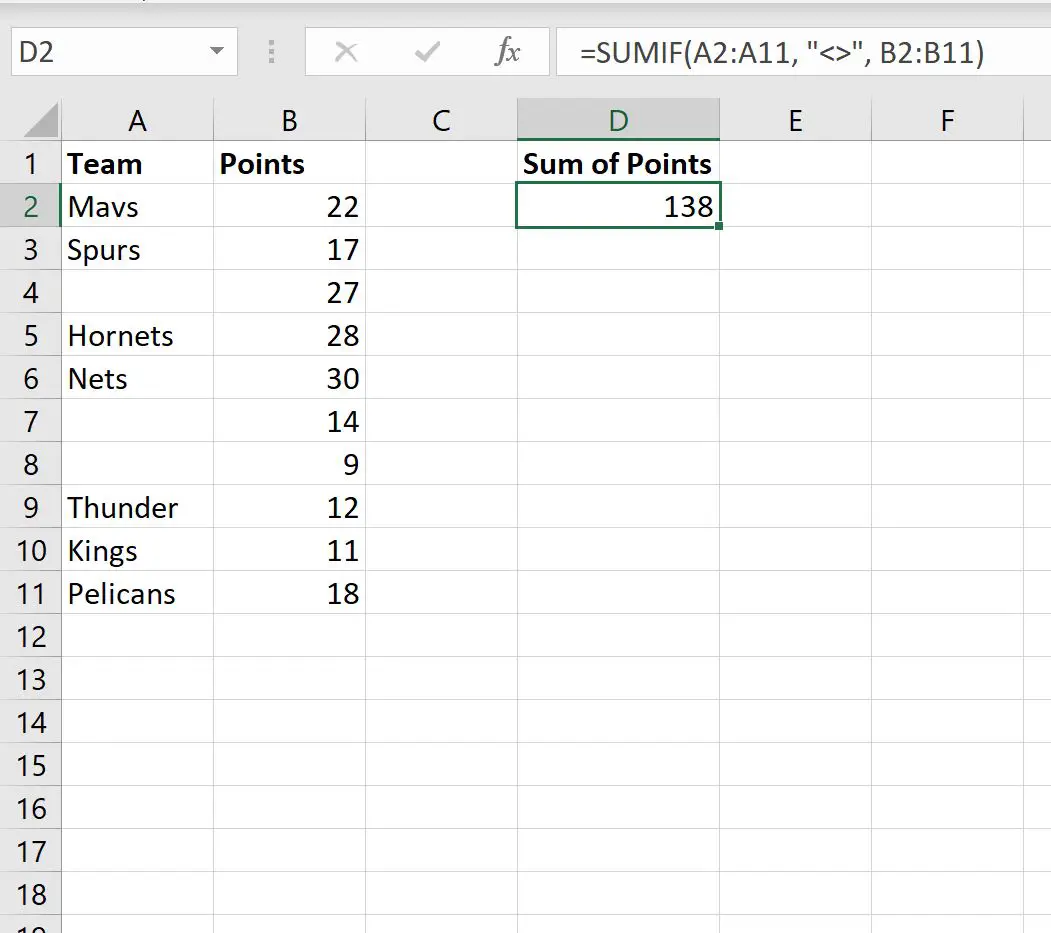
La somma dei valori nella colonna Punti per le righe in cui la squadra non è vuota è 138 .
Possiamo verificare che ciò sia corretto calcolando manualmente la somma dei punti delle squadre non vuote:
Somma dei punti: 22 + 17 + 28 + 30 + 12 + 11 + 18 = 138 .
Questo corrisponde al valore che abbiamo calcolato utilizzando la formula.
Esempio 2: somma se non vuoto (colonne multiple)
Lo screenshot seguente mostra come aggiungere i valori nella colonna Punti solo quando i valori nelle colonne Conferenza e Team non sono vuoti:
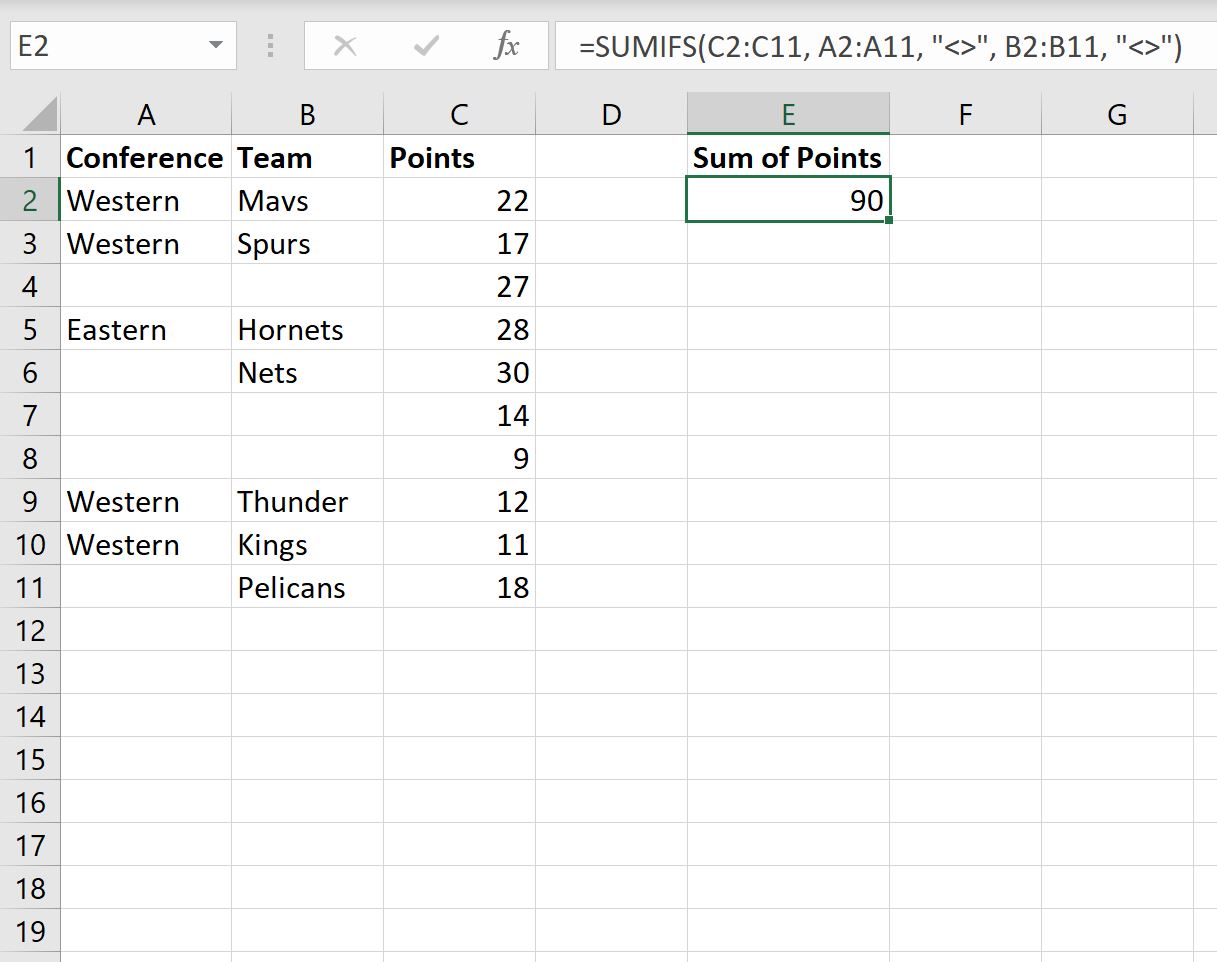
La somma dei valori della colonna Punti per le righe in cui le colonne Conferenza e Team non sono vuote è 90 .
Possiamo verificare che ciò sia corretto calcolando manualmente la somma dei punti per cui conferenza e squadra non sono vuote:
Somma dei punti: 22 + 17 + 28 + 12 + 11 = 90 .
Questo corrisponde al valore che abbiamo calcolato utilizzando la formula.
Risorse addizionali
I seguenti tutorial spiegano come eseguire altre attività comuni in Excel:
Come utilizzare SOMMA.SE con OR in Excel
Come aggiungere se le celle contengono testo in Excel
Come utilizzare il carattere jolly nella funzione SUMIFS in Excel